كيفية إعداد متجر طباعة WooCommerce على موقع WordPress الإلكتروني
نشرت: 2021-07-07مرحبًا يا شباب ، إذا كنت تريد معرفة كيفية إعداد WooCommerce Print Shop على موقع WordPress الإلكتروني ، فاستمر في قراءة هذه المقالة.
هناك طرق مختلفة لإنشاء متجر طباعة عبر الإنترنت ولكن قد تتساءل عن سبب وجود دليل لإنشاء متجر باستخدام WooCommerce؟ حسنًا ، صحيح أنه من السهل إعداد واحد باستخدامه ولكن الدليل سيجعلك تبني أفضل دليل بالطريقة الصحيحة.
ما هي المطبوعات ولماذا تحتاج واحدة؟
يتزايد جنون المنتجات المطبوعة وكذلك الطلب على المطابع. من خلال متجر الطباعة ، نعني خدمات الطباعة عبر الإنترنت حيث يتم تلبية جميع احتياجات الطباعة ، أي يمكن للمرء الحصول على أي شيء من الملابس والحقائب والأدوات المنزلية وأغلفة الهاتف المحمول والمزيد من المطبوعات المخصصة والمخصصة والمطلوبة باستخدام الويب المتخصص لحلول الطباعة.
على الرغم من وجود عدد كافٍ من المطبوعات غير المتصلة بالإنترنت ، مع الوضع الحالي للوباء والتسوق عبر الإنترنت أصبح الوضع الطبيعي الجديد ، فإن التواجد عبر الإنترنت يتحول إلى حاجة الساعة أكثر من مجرد اتجاه. لذلك ، يبدو أن الاستثمار في مطبعة في الوقت الحالي خطوة ذكية ونحن هنا لمساعدتك في البدء مع WooCommerce.
لماذا WooCommerce؟

بالطبع ، هناك ما يكفي من WordPress على الويب لطباعة المكونات الإضافية في السوق لإرباكك ولكن WooCommerce متميز.
WooCommerce ، منصة تجارة إلكترونية قابلة للتخصيص ومفتوحة المصدر مبنية على WordPress هي مكون إضافي قوي ومرن يجعله الخيار الأكثر تفضيلاً لإضافة متجر إلى مواقع WordPress الإلكترونية. لذلك دعنا ننتقل مباشرة إلى إعداد WooCommerce Print Shop الخاص بك على موقع WordPress الإلكتروني.
جدول المحتويات:
1. قم بتثبيت البرنامج المساعد WooCommerce
2. انتقل من خلال معالج الإعداد أو تخطي لاحقًا
3. إعدادات إضافية
4. كيفية إنشاء أول منتج مطبوع
5. كيف تضيف متجر الطباعة إلى قائمتك
1. قم بتثبيت البرنامج المساعد WooCommerce
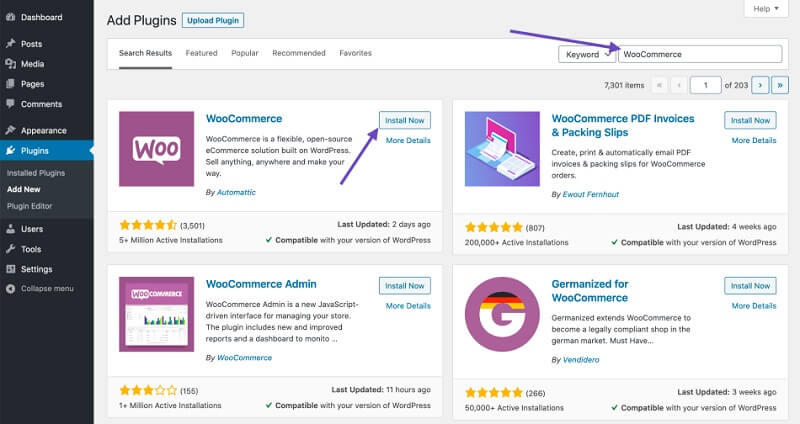
ابدأ بتثبيت البرنامج المساعد WooCommerce والذي يمكنك الحصول عليه بسهولة من خلال البحث عن "WooCommerce" في خيار الإضافات.
2. انتقل من خلال معالج الإعداد أو تخطي لاحقًا
بعد تثبيت المكون الإضافي ، سيتم عرض معالج الإعداد الذي يمكنك الانتقال إليه لإعداد المكون الإضافي في اللحظة ذاتها أو يمكنك تخطيه والقيام به لاحقًا. يمكنك إعداد الصفحات المطلوبة لمتجر الطباعة الخاص بك مثل عربة التسوق ، والمغادرة ، وصفحة حسابات العملاء ، وما إلى ذلك. ببساطة عن طريق النقر فوق الزر "متابعة" لإنشائها على عكس الآخرين حيث يتعين عليك إنشاء هذه الصفحات بنفسك.
بعد ذلك في إعداد المتجر ، سيُطلب منك ملء بعض المعلومات حول متجرك (حتى لو كان متجرًا عبر الإنترنت) مثل الموقع والعملة والنقر فوق متابعة لمزيد من الإعداد.
بعد ذلك ، سيتم سؤالك عن إعداد الشحن والضرائب حيث يمكنك الاختيار من بين الخيارين سواء كنت ستقوم بشحن المنتجات أو فرض ضريبة المبيعات؟ حتى لو لم تكن قد قررت بعد ، يمكنك اختيار أي شخص ثم العودة لاحقًا لتغييره.
في الشاشة التالية ، سيُطلب منك إضافة جميع خيارات الدفع التي تريدها إلى مطبعتك. تحقق من جميع خيارات الدفع المناسبة أو أضف طرق دفع إضافية لاحقًا أيضًا.

هذا كل شيء ، تم إعداد متجرك! يمكنك المضي قدمًا لإنشاء أول منتج مطبوع أو الرجوع إلى رابط لوحة تحكم WordPress في أسفل الصفحة للقيام بمزيد من الإعدادات قبل النتيجة النهائية.
3. إعدادات إضافية
يمنحك WooCommerce أكثر بكثير مما تتخيل. ومن ثم ، هناك بعض الإعدادات الإضافية التي يجب على المرء ألا يفوتها إذا كنت تريد مطبعة تحقق أرباحًا. انتقل إلى علامة التبويب "الإعدادات" في لوحة معلومات WordPress الخاصة بك وانقر فوق WooCommerce. يمكنك هنا إضافة بعض الإعدادات الإضافية مثل إضافة المزيد من خيارات الشحن ، بما في ذلك صفحة الشروط والأحكام لعملائك ، وإعداد حسابات الدفع ، وما إلى ذلك.
4. كيفية إنشاء أول منتج مطبوع
نظرًا لوجود مجموعة من المنتجات التي يمكنك بدء مطبعتك بها ، فقد حان الوقت لك لسرد المنتجات التي تخطط للتركيز عليها. على سبيل المثال ، ما إذا كانت خدمة طباعة القمصان على عقلك أو خدمة طباعة بطاقة العمل التي تخطط للبدء بها أو ترغب في تقديم منتجات متعددة. مهما كان الأمر ، يمكنك سردها جميعًا بالانتقال إلى المنتجات> إضافة منتج في لوحة معلومات WordPress الخاصة بك وتغذية المعلومات الأساسية مثل عنوان المنتج والوصف والصورة والفئات والعلامات.
بعد ذلك ، انتقل إلى علامة التبويب عام واختر نوع المنتج الخاص بك. إذا كانت خدمة تبيعها وليست منتجًا ماديًا أو توفر تنزيلًا ، فيجب عليك تحديد المربع الظاهري ولكن إذا كنت تقدم تنزيلات أو تشحن منتجًا ماديًا إلى عملائك ، فيجب عليك تحديد المربع القابل للتنزيل.
عند النقر فوق المربع القابل للتنزيل ، سيتم عرض بعض الحقول الإضافية مثل الملفات التي تريد توفيرها للتنزيل ، وتعيين حد للتنزيل ، وتحديد ما إذا كان ارتباط التنزيل سينتهي أم لا ، وما إلى ذلك. حدد وتابع إلى الخطوة النهائية - سعر المنتج حيث تضيف تفاصيل السعر وتنتهي.
أسفل علامة التبويب "عام" ، سترى علامة التبويب "المخزون" التي تتيح لك إدارة تفاصيل المخزون الخاص بك إذا كان لديك واحد.
بجانبه في علامة تبويب الشحن
يمكنك تعيين وزن المنتج والأبعاد وفئة الشحن وفقًا لنوع الشحن الذي تخطط لتوفيره لمنتجاتك المادية.
سيكون هناك عدد قليل من علامات التبويب الأخرى مثل المنتجات المرتبطة والسمات والمتقدمة التي يمكنك إعدادها إذا كنت تريد أو تخطيها لاحقًا لأنها ليست ضرورية جدًا لإنهاء إعداد المنتج الأول. أعد فحص كل شيء ، وإذا تم ضبطه بالكامل ، فانتقل للخلف وانقر فوق الزر "نشر" لبدء تشغيل أول متجر لمنتجات الطباعة.
5. كيف تضيف متجر الطباعة إلى قائمتك
الإعداد الأخير والأخير ولكن الأهم هو جعل المطبعة الخاصة بك قابلة للاكتشاف لعملائك لأنه فقط إذا عثروا عليك ، فستكون ناجحة. لذلك ، انتقل إلى المظهر> القوائم وحدد القائمة التي تريد إضافة صفحة متجر الطباعة إليها وانتقل إلى قسم الصفحات ، وحدد متجر ، وانقر فوق إضافة إلى القائمة ، ثم احفظ القائمة. فولا !!!! تهانينا ، أنت جاهز للبيع.
جاهز للإعداد؟
نأمل أن تجد هذا الدليل سهلاً لإعداد متجر طباعة WooCommerce على WordPress ولكن لا يزال إذا لم تكن واثقًا بدرجة كافية أو تواجه أي صعوبة في إعداد مصمم منتج WooCommerce المخصص ، فلا تفزع Design'N'Buy يسعدنا دائمًا المساعدة.
هل لديك أي أسئلة حول مصمم منتجات WooCommerce؟ ترك تعليق وإعلامنا!
